Come eseguire l'aggiornamento a un nuovo iPad
Cosa sapere
- Aprire Impostazioni sul vecchio iPad. Rubinetto il tuo nome nella parte superiore del pannello di sinistra. Selezionare iCloud > Backup iCloud.
- Sposta il cursore accanto a Backup iCloud al Sopra posizione. Rubinetto Esegui il backup adesso.
- Accendi il nuovo iPad. Selezionare Ripristinare dal backup durante il processo di inizializzazione. Accedi con il tuo ID Apple e seleziona un backup.
Questo articolo spiega come eseguire il backup del tuo vecchio iPad e ripristinare quel backup sul tuo nuovo iPad. Spiega anche come cancellare le tue informazioni da un iPad.
Il modo più veloce per aggiornare il tuo iPad
Anche se si è tentati di tirare fuori quel nuovo splendente iPad e iniziare a giocarci, la prima cosa che devi fare è eseguire il backup del tuo vecchio. L'iPad dovrebbe eseguire backup regolari per iCloud, ma è una buona idea eseguire un backup subito prima di eseguire l'aggiornamento a un nuovo tablet. Quindi puoi ripristinare quel backup sul tuo nuovo iPad.
-
Apri il Impostazioni app sul tuo iPad.
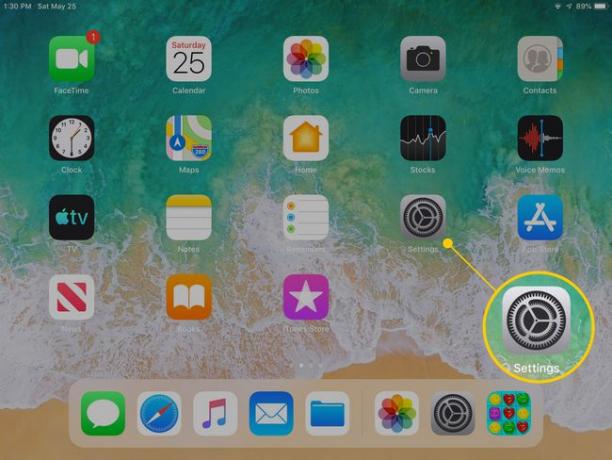
-
Tocca il tuo nome sul lato sinistro dello schermo.

-
Rubinetto iCloud.

-
Rubinetto Backup iCloud.
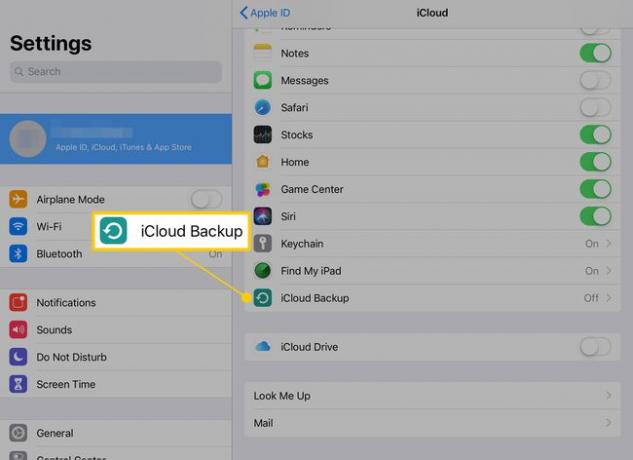
-
Tocca il cursore accanto a Backup iCloud a Sopra (verde).
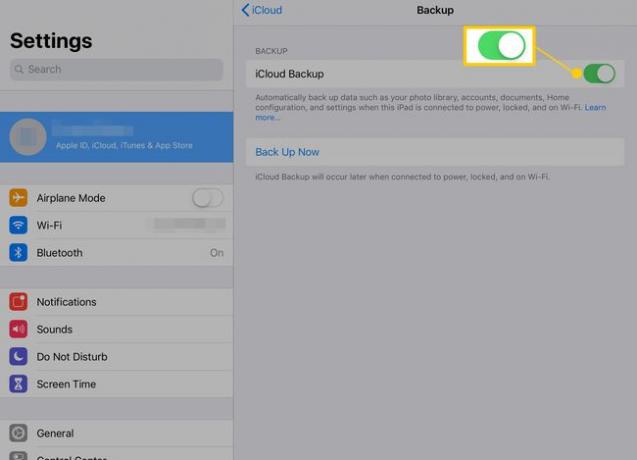
-
Con questa opzione attiva, il tuo iPad eseguirà automaticamente il backup se è bloccato, collegato e il Wi-Fi è disponibile. Per eseguire un backup manuale, tocca Esegui il backup adesso.
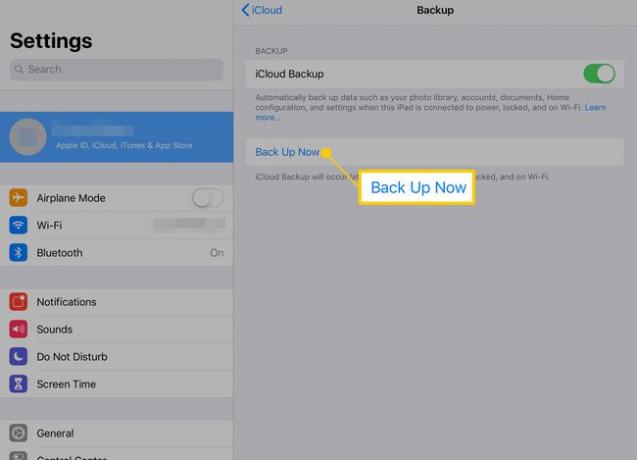
L'iPad ti darà una stima della durata del backup.
Dopo il backup, puoi iniziare il processo di installazione sul nuovo iPad. Apple ha incorporato questo nella configurazione iniziale.
Dopo aver effettuato l'accesso alla rete Wi-Fi, durante il processo di inizializzazione ti verrà chiesto se desideri ripristinare il tuo iPad da un backup, configurarlo come nuovo iPad o aggiornarlo da Android. Scegliere Ripristinare dal backup e accedi al tuo ID Apple.
Vedrai un elenco di tutti i backup che hai effettuato, insieme alla data e all'ora in cui li hai creati. È possibile utilizzare queste informazioni per verificare di aver selezionato il file di backup corretto.
Il ripristino da un backup è un processo in due parti. L'iPad ripristina dati e impostazioni, quindi app e musica.
Vuoi anche ripristinare il tuo iPad?
Mentre usi il tuo iPad, potrebbe riempirsi di app. Se hai pagine e pagine di app che non usi più, potresti pensare di ricominciare da capo.
Se accedi allo stesso ID Apple/account iCloud, puoi accedere alle informazioni di cui hai eseguito il backup sul cloud. Puoi anche accedere a qualsiasi documento archiviato su iCloud Drive. App come Evernote archiviano anche i documenti sul cloud, così puoi accedervi da qualsiasi dispositivo con una connessione Internet.
Una volta acquistata un'app, puoi scaricalo di nuovo su qualsiasi nuovo dispositivo. L'App Store ha anche un lista "acquistati in precedenza" che mostra tutto ciò che hai installato in passato.
Puoi configurare il tuo iPad come nuovo e quindi ripristinarlo da un backup precedente se cambi idea. Oppure, per ricominciare più tardi:
Aprire Impostazioni.
-
Rubinetto Generale.

-
Rubinetto Ripristina.
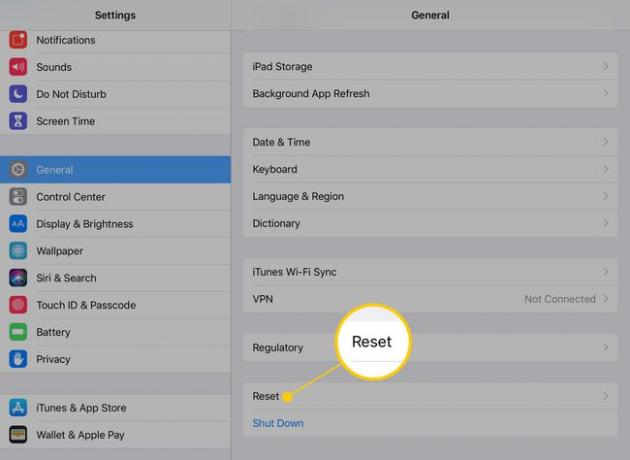
-
Rubinetto Cancella tutti i contenuti e le impostazioni.
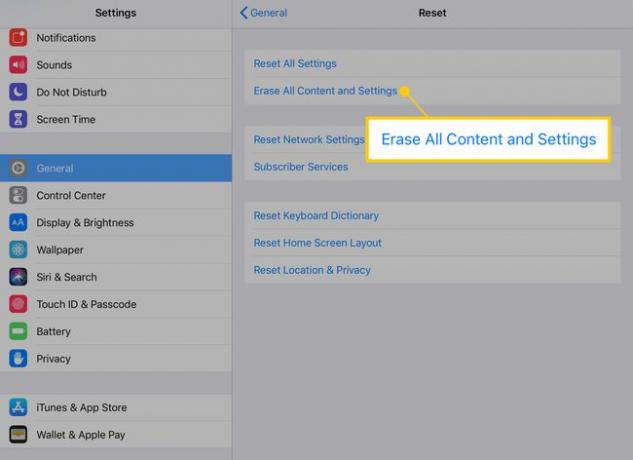
Conferma la tua scelta. Puoi comunque ripristinare il tuo iPad da un backup su cloud anche se elimini tutto.
Cosa dovresti fare con il tuo vecchio iPad?
Molte persone passano a un nuovo dispositivo con l'idea che il vecchio hardware dividerà parte dei costi. Il modo più semplice per pagare parte del tuo nuovo iPad è vendere il tuo vecchio attraverso un programma di permuta. La maggior parte dei programmi di permuta non otterrà il pieno valore per il tuo dispositivo.
Le alternative sono i mercati online come Craigslist, eBay e Facebook Marketplace. Puoi anche controllare l'App Store per le piattaforme di vendita meno popolari.
